WEBからダウンロードした開けないソフトを起動せよ
インターネットサイトからダウンロードしたソフトが開けないときの対策として、覚えておきたい設定を紹介します。
[セキュリティとプライバシー]
WEBサイトからダウンロードしたソフトが開けない場合は、[セキュリティとプライバシー]を確認します。
↓こうなる
マルウェアを防ぐため、App Store以外のソフトの場合はアラートが表示されます。
アラートが出た場合は、[セキュリティとプライバシー]パネルの[このまま開く]をクリックしてソフトを開きましょう。
ダッシュボードの存在を忘れることなかれ
初期設定ではオフになっている「ダッシュボード」をオンにして、ウィジェットを利用してみよう。
[Mission Control]
Dashboardは、[操作スペース]と[オーバーレイ表示]の2つの表示方法が選べます。
↓こうなる
[操作スペース]では、ミッションコントロールの操作スペースの画面に表示されます。
[オーバーレイ表示]では、現在操作中の画面の上にダッシュボードが表示されます。


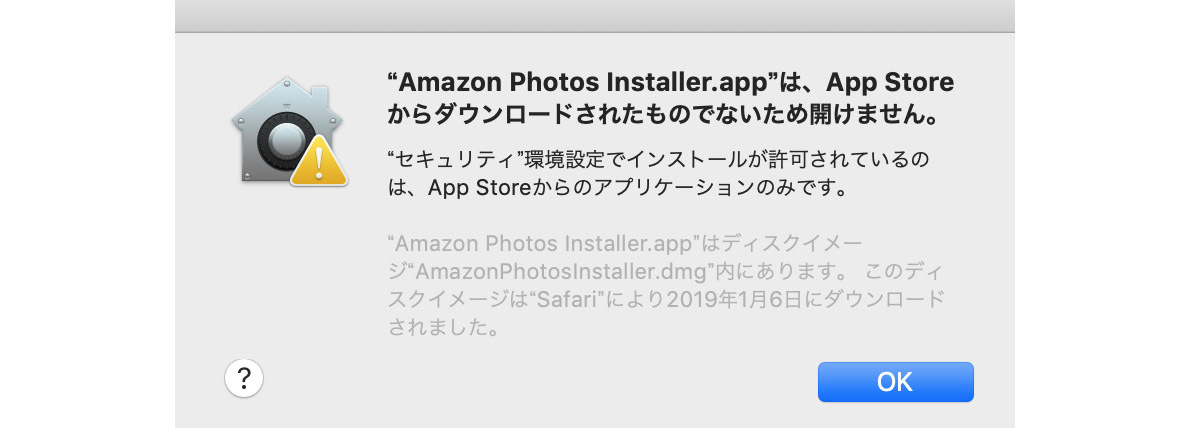

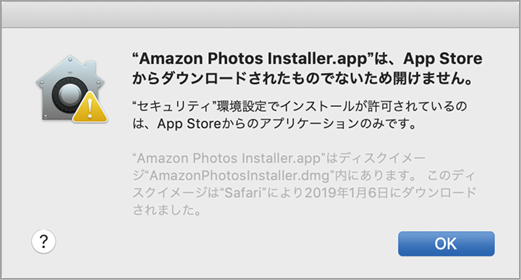
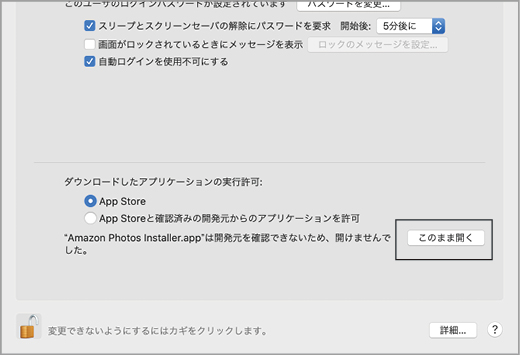





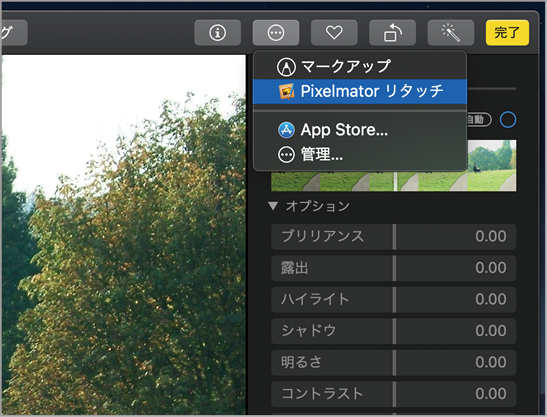



![アプリ完成間近! 歩数連動・誕生日メッセージ・タイマー機能など“こだわり”を凝縮/松澤ネキがアプリ開発に挑戦![仕上げ編]【Claris FileMaker 選手権 2025】](https://macfan.book.mynavi.jp/wp-content/uploads/2025/10/IMG_1097-256x192.jpg)